Kuinka muuntaa OGG FLAC:ksi kahdella yksinkertaisella menetelmällä
Jos kuulut siihen ihmisryhmään, joka todella rakastaa musiikin kuuntelua, sinun on tunnettava erilaiset ääniformaatit. Tietysti musiikin ystävänä teet aina kaikkesi säilyttääksesi ja tehdäksesi ääniraidoistasi hyvässä kunnossa. Yksi tapa säilyttää ääniraitojen laatu on käyttää toista muotoa. Aivan kuten OGG-tiedostomuodossa, voit muuntaa sen FLAC-muotoon paremman tuloksen saavuttamiseksi. Ja opastaaksesi sinua paremmin, katso nämä OGG-FLAC-muuntimet joka auttaa sinua saamaan ääniraidat hyvässä kunnossa.
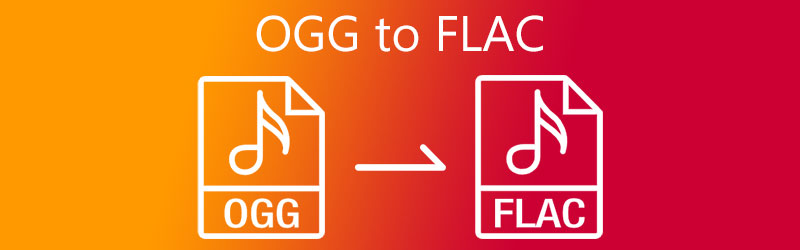
- Osa 1. Mitä ovat OGG ja FLAC
- Osa 2. Kuinka muuntaa OGG nopeasti FLAC:ksi
- Osa 3. Usein kysytyt kysymykset OGG:n muuntamisesta FLAC:ksi
Osa 1. Mitä ovat OGG ja FLAC
Mikä on OGG-tiedosto?
OGG on toinen nimi Vorbis-muodolle. OGG on ilmainen ja avoimen lähdekoodin muoto, joka muistuttaa MP3:a ja AAC:ta, mutta se on vähemmän yleinen kuin nämä tiedostomuodot. Ja sitä voi toistaa vain muutamilla mediasoittimilla, kun on kyse yhteensopivuudesta. Tämän seurauksena monet käyttäjät eivät pidä siitä.
Mikä on FLAC-tiedosto?
Suosituin häviöttömän musiikin tiedostomuoto on FLAC, joka tulee sanoista Free Lossless Audio Codec. Se on muoto, joka on pakattu tilan vähentämiseksi säilyttäen samalla häviöttömän äänenlaadun. Vielä hyödyllisempää on se, että se säilyttää saman laadun kuin alkuperäinen tiedosto. Siksi ne, joilla on korkea taso musiikin kopioimisessa, käyttävät sitä.
Osa 2. Kuinka muuntaa OGG nopeasti FLAC:ksi
Seuraavat työkalut ovat työkaluja, joihin voit luottaa muuntaessasi OGG-tiedoston FLAC-muotoon. Katso, kumpaa pidät, sillä annamme sinulle kuvauksen ja vaiheittaiset menettelyt.
1. Vidmore Video Converter
Ensimmäinen tapa muuntaa OGG FLAC:ksi on tämä ammattimainen ohjelmisto Vidmore Video Converter. Tätä ohjelmaa pidetään monikäyttöisenä, koska se voi muuntaa sekä ääntä että videota. He voivat kutsua sitä ammattityökaluksi, mutta se on ohjelma jopa aloittelijoille. Jos et ole tottunut navigoimaan muuntimissa, voit silti nauttia sen käytöstä.
Vidmore Video Converter on sekä Mac- että Windows-yhteensopiva. Tämän lisäksi tämä ohjelmisto tarjoaa yli 200 tiedostomuotoa. Sinun ei siis tarvitse asentaa kolmannen osapuolen sovellusta muuntaaksesi äänitiedostosi toiseen muotoon. Sovelluksen äänenmuokkausominaisuuksien avulla voit hallita bittinopeutta ja näytteenottotaajuutta, jos haluat pienentää tiedostokokoa. Ja jos haluat käyttää tätä ohjelmistoa OGG:n muuntamiseen FLACiksi, tässä on alla oleva opas.
Vaihe 1: Lataa ja asenna OGG Converter
Aloita napsauttamalla jotakin alla olevista latauspainikkeista ja asenna ja käynnistä ohjelmisto järjestelmään. Kun sovellus on käynnissä, voit nyt avata ohjelmiston.
Vaihe 2: Lisää OGG-tiedostosi
Kun avaat työkalun, se näyttää sinulle pääliittymän, joten voit lisätä OGG-tiedostosi napsauttamalla Lisää tiedostoja työkalun käyttöliittymän vasemmassa yläosassa tai voit napsauttaa Plus -kuvake, jonka näet näytön keskiosassa.
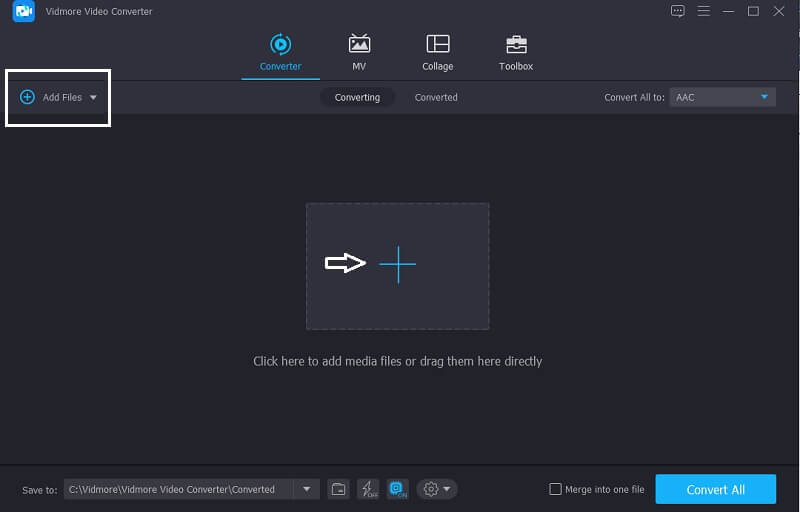
Vaihe 3: Valitse muodoksi FLAC
Sitten, kun ääni on sisään Aikajana, Klikkaa Profiili ääniraidan oikealla puolella ja napsauta Audio -osiossa, jotta näet eri tiedostomuodot, valitse yksinkertaisesti FLAC.
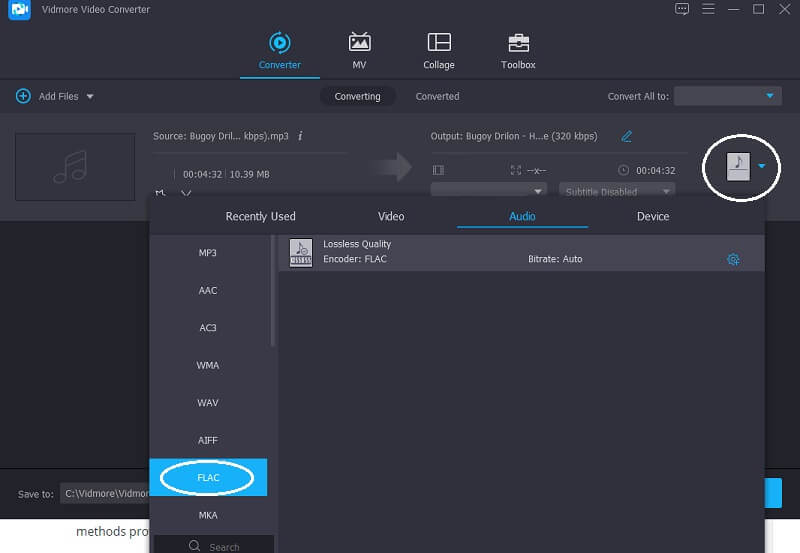
Kun olet valinnut tiedostomuodon, voit hallita tiedostoa Bittinopeus, kanava ja Näytteenottotaajuus jos haluat pienentää tiedoston kokoa. Napsauta vain Asetus napauta tiedostomuodon kääntöpuolella, kun olet valmis Luo uusi -painiketta ja käyttääksesi sitä tiedostossasi.
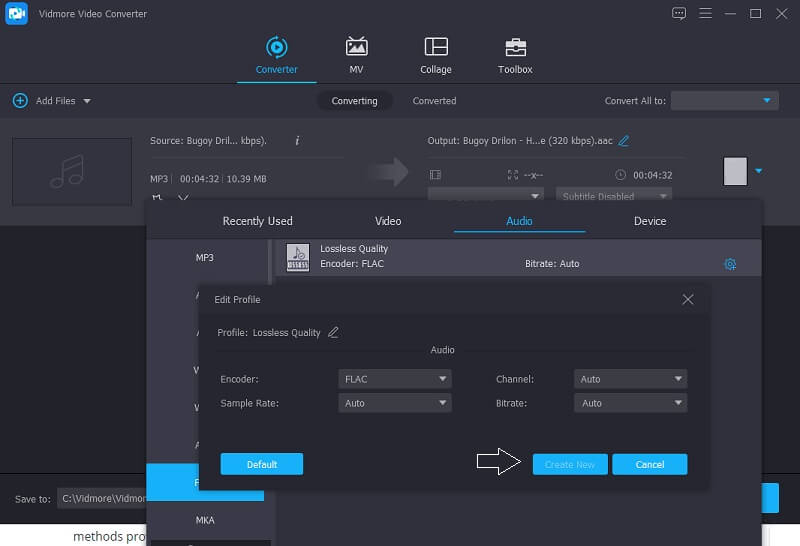
Vaihe 4: Muunna FLAC-tiedostot
Kun olet ottanut muutokset käyttöön, napsauta Muunna kaikki -painiketta ja odota, että tiedostosi muunnetaan muotoon FLAC. Ja siinä kaikki!
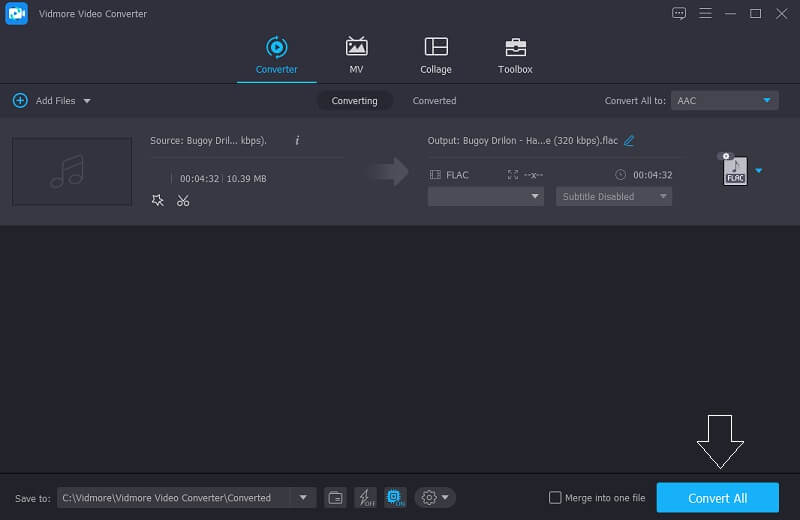
2. Vidmore Free Video Converter
Toinen tapa muuntaa OGG-tiedostosi FLAC:ksi on tämän verkkopohjaisen sovelluksen kautta, joka on Vidmore Free Video Converter. Jos säästät tilaa laitteessasi, voit luottaa tähän työkaluun, koska sinun ei tarvitse ladata sitä ennen kuin voit käyttää sitä täysimääräisesti. Se on hyvä aloittelijoille, koska siinä on ystävällisiä muokkausominaisuuksia.
Tämän lisäksi sinun ei tarvitse olla tiukka tiedoston koon suhteen, koska voit muuntaa OGG-tiedoston kokonaan, vaikka se olisi suuri. Itse asiassa se tarjoaa nopeamman muuntamisen sekä audiolle että videolle. Siksi se on erittäin kätevä erityisesti niille, jotka arvostavat aikaansa. Jotta voit paremmin muuntaa OGG:n FLAC:ksi tällä selainpohjaisella työkalulla, seuraa alla olevia ohjeita.
Vaihe 1: Siirry viralliselle sivulle Vidmore Free Video Converter ja napsauta Lisää muunnettavat tiedostot asentaaksesi online-työkalun käynnistysohjelman.
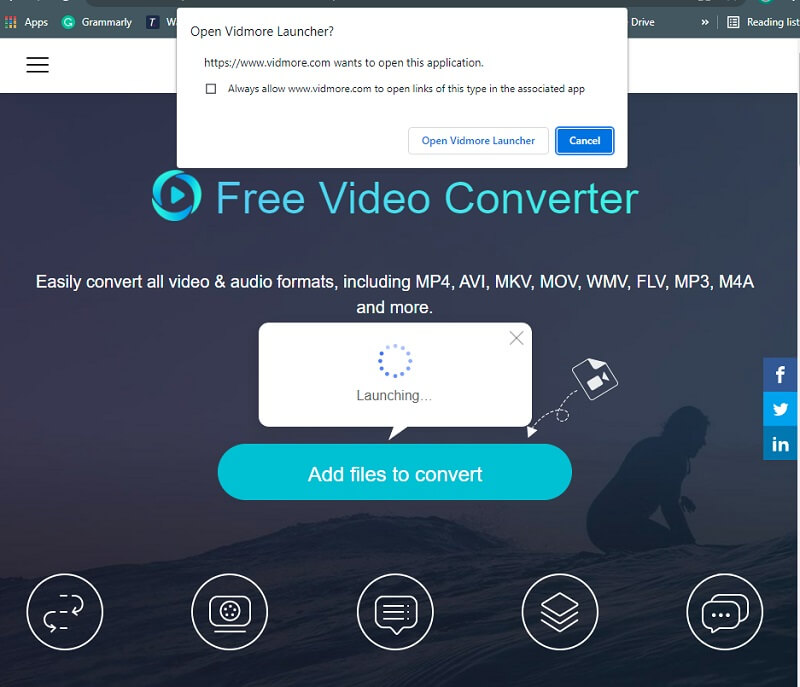
Vaihe 2: Napsauta sitten Lisää tiedostoja muuntaa vielä kerran ja valita OGG-tiedostot tietokoneeltasi sen jälkeen, kun ensimmäinen tiedosto näkyy Aikajana, Klikkaa Lisää tiedosto jos haluat lisätä toisen tiedoston.
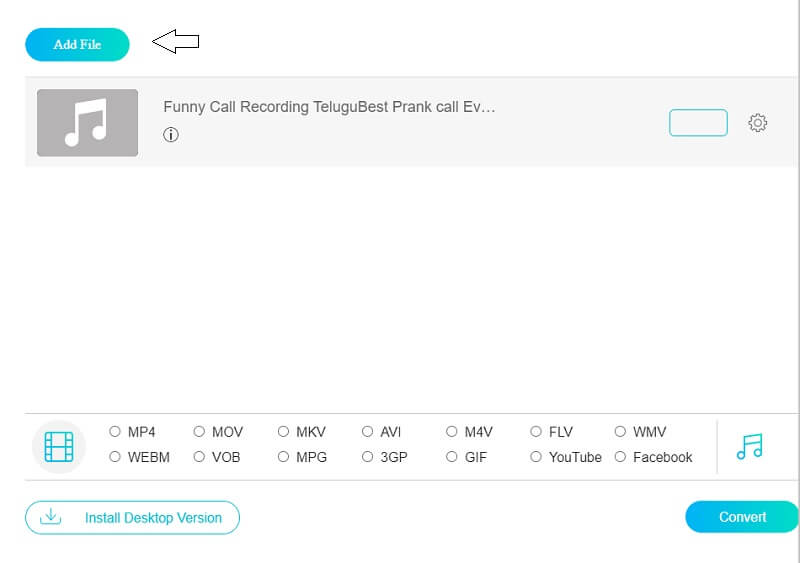
Vaihe 3: Napauta seuraavaksi Musiikki -kuvaketta työkalun käyttöliittymän oikeassa alakulmassa ja eri äänimuodot tulevat näkyviin, valitse yksinkertaisesti FLAC annetuista valinnoista.
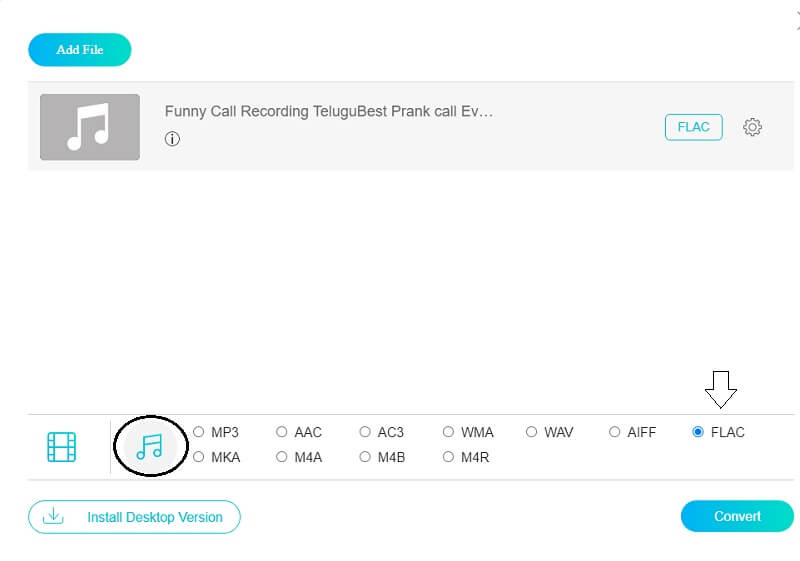
Napsauttamalla FLACmuodossa, voit säätää tiedoston kokoa ohjaamalla Bittinopeus, kanava ja Näytteenottotaajuus. Sinun tarvitsee vain napauttaa asetukset äänen oikealla puolella. Kun olet säätänyt ääniasetukset, napsauta OK -painiketta.
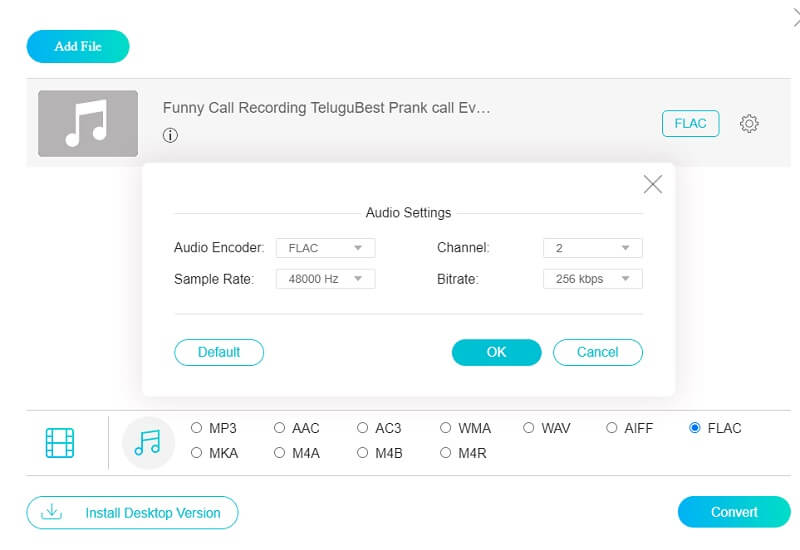
Vaihe 4: Muunna tiedostosi
Kun olet muokannut ääniraitojasi, napsauta Muuntaa -välilehti, joka käsitellään muunnosprosessissa. Valitse sitten kansio, johon tiedostosi ohjataan, napsauta vain Valitse kansio ja odota muutama sekunti, jotta tiedostosi muunnetaan onnistuneesti.
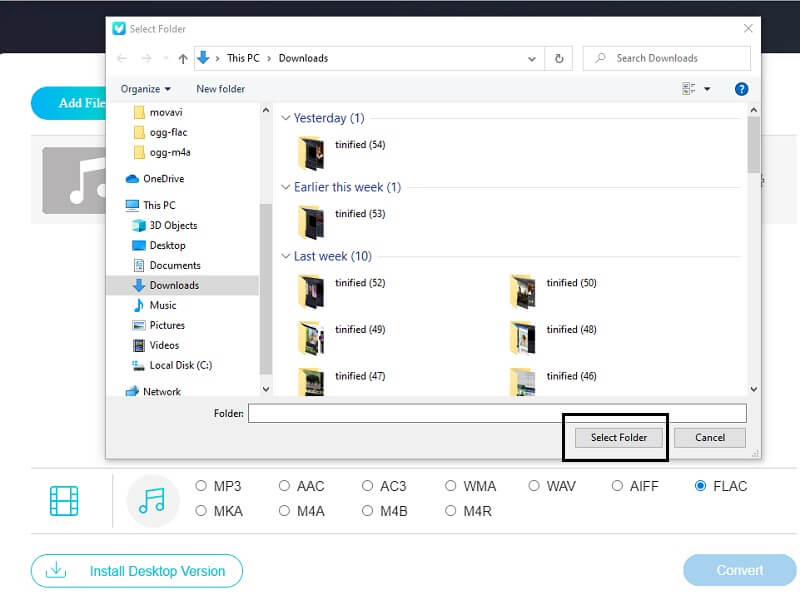
Osa 3. Usein kysytyt kysymykset OGG:n muuntamisesta FLAC:ksi
1. Onko FLAC paras äänimuoto?
Paras äänenlaadun muoto on häviötön äänitiedostotyyppi. FLAC, WAV ja AIFF ovat esimerkkejä näistä muodoista. Näitä tiedostoja pidetään korkearesoluutioisina, koska niiden laatu on ylivoimainen.
2. Voinko pakata FLAC-tiedostoja?
FLACin pakkaustaso vaikuttaa vain tiedoston kokoon, ei äänenlaatuun. Voit muuntaa FLAC-tiedoston takaisin WAV-tiedostoksi laadun heikkenemättä.
3. Kuinka muuntaa ogg flaciksi foobar 2000:lla?
Tartu FLAC-kooderista. Noudata suurimmaksi osaksi OGG-menettelyä lähtömuotoa lukuun ottamatta, valitse FLAC ja tallenna muunnosasetukset. Valitse uusi FLAC-asetus Muunna-valikosta napsauttamalla musiikkiasi hiiren kakkospainikkeella. Sinua neuvotaan paikantamaan FLAC-enkooderi. Kappale koodataan FLAC-muotoon.
Johtopäätös
Yllä oleva viesti auttaa sinua muuttamaan OGG: n FLAC: ksi ilman vaivaa. Avulla OGG-FLAC-muunnin, voit pitää ääniraidat hyvässä kunnossa. Voit vapaasti kokeilla yhtä niistä.
OGG & FLAC


